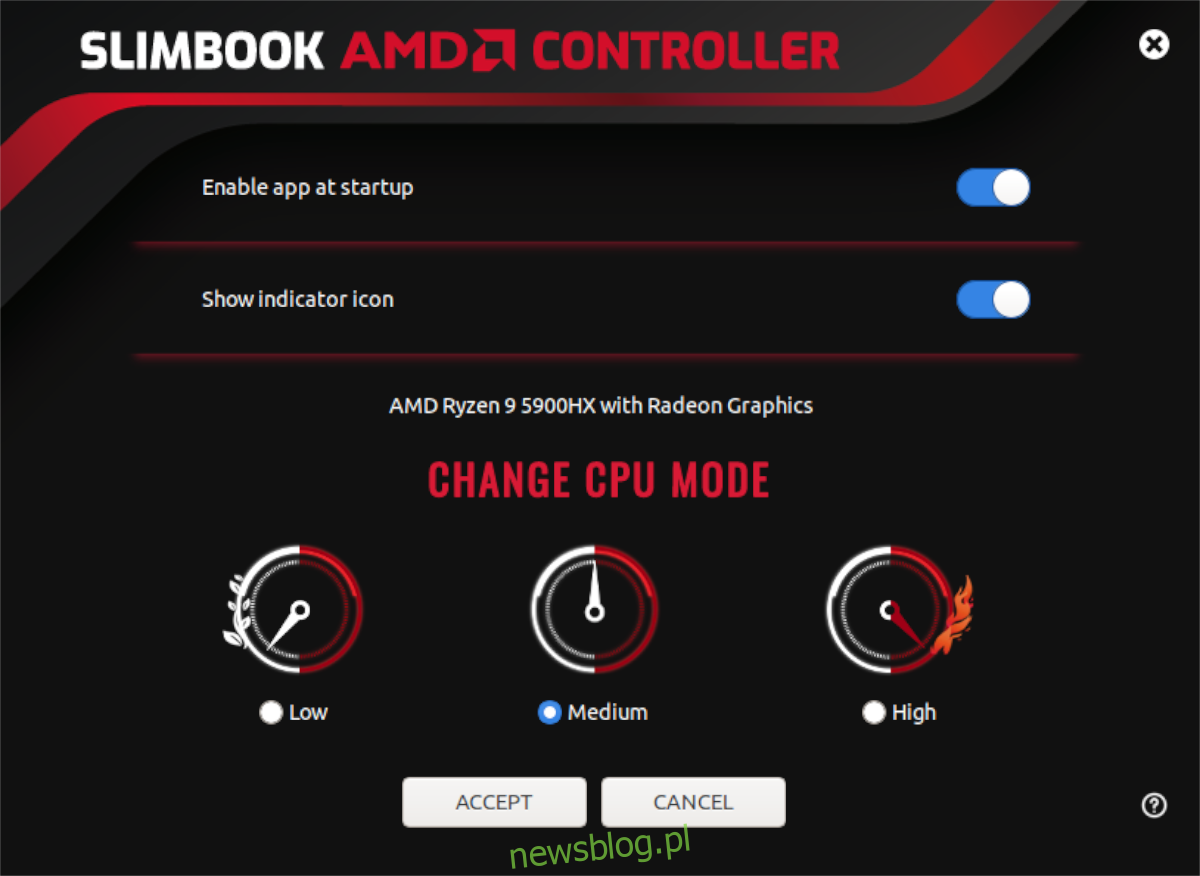Masz mobilny procesor Ryzen i korzystasz z Ubuntu? Czy chcesz uzyskać z tego większą wydajność procesora? A może chcesz go ulepszyć, aby zmniejszyć wydajność? Dzięki kontrolerowi AMD Slimbook możesz! Oto jak go używać w swoim systemie.
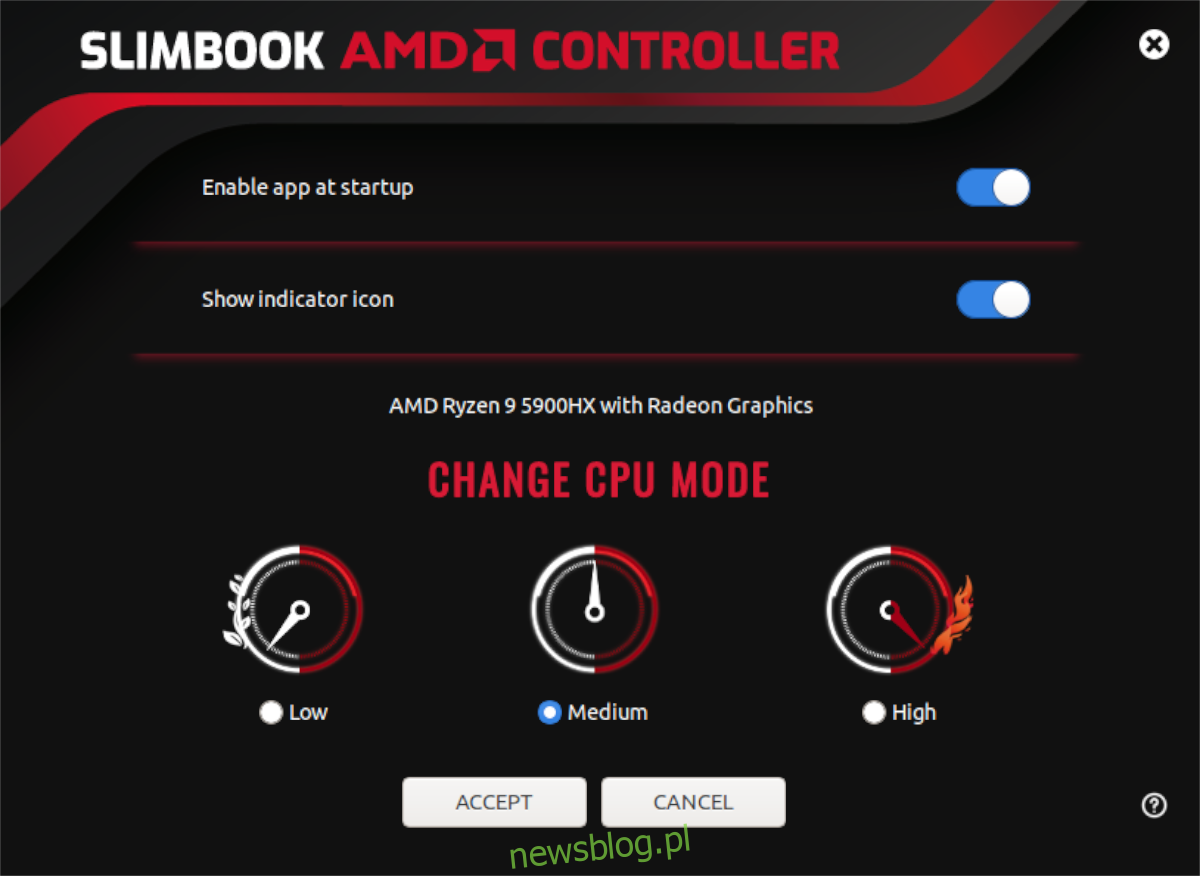
Należy pamiętać, że jest to narzędzie do podkręcania procesora. Tego typu narzędzia należy używać do dostrajania mobilnego procesora Ryzen tylko wtedy, gdy wiesz, co robisz. Nie próbuj tej aplikacji, jeśli nie jesteś pewien, co oznacza podkręcanie procesora.
Spis treści:
Kontroler AMD Slimbook
Kontroler AMD Slimbook to doskonała aplikacja dla użytkowników mobilnych procesorów Ryzen. Obecnie aplikacja obsługuje większość procesorów z serii U (15W), HS (35W) oraz HX (40W+ Ryzen 5000 series). Ta aplikacja może pomóc Ci przejąć kontrolę nad procesorem w systemie Linux, podobnie jak użytkownicy systemu Windows w swoim systemie operacyjnym.
Zainstaluj kontroler AMD Slimbook na Ubuntu
Zanim przejdziemy do tego, jak używać tej aplikacji do dostrajania i dostrajania mobilnego procesora Ryzen, musisz najpierw zainstalować aplikację. Obecnie aplikacja AMD Slimbook działa na dowolnym systemie operacyjnym Ubuntu, a także na systemach operacyjnych opartych na Ubuntu (takich jak Elementary OS, Zorin OS, Peppermint, Linux Mint itp.)
Aby rozpocząć instalację kontrolera AMD Slimbook w systemie Ubuntu, musisz otworzyć okno terminala na pulpicie. Aby otworzyć okno terminala na pulpicie Ubuntu, naciśnij Ctrl + Alt + T na klawiaturze, aby otworzyć terminal. Lub wyszukaj „Terminal” w menu aplikacji, aby go uruchomić.
Po otwarciu okna terminala musisz dodać oficjalny Slimbook AMD PPA do swojego systemu Ubuntu. Za pomocą polecenia add-apt-repository dodaj Slimbook AMD PPA do systemu Ubuntu.
sudo add-apt-repository ppa:slimbook/slimbook
Po dodaniu PPA do systemu Ubuntu musisz odświeżyć źródła oprogramowania Ubuntu. Nowe umowy PPA nie pojawiają się bez aktualizacji, więc jest to krytyczny krok w procesie instalacji.
sudo apt update
Po aktualizacji możesz zainstalować aplikację. Korzystając z poniższego polecenia apt install, zainstaluj pakiet „slimbookamdcontroller”.
sudo apt install slimbookamdcontroller
Po wprowadzeniu powyższego polecenia instalacji zobaczysz, że Ubuntu poprosi Cię o hasło. Za pomocą klawiatury wprowadź hasło swojej nazwy użytkownika. Po wprowadzeniu hasła Ubuntu zbierze wszystkie pakiety wymagane do zainstalowania kontrolera Slimbook AMD.
Gdy Ubuntu zakończy zbieranie wszystkich pakietów do zainstalowania, pojawi się monit o naciśnięcie klawisza Y, aby kontynuować. Zrób to, aby zainstalować aplikację w systemie Ubuntu.
Zainstaluj przez GUI
Jeśli nie jesteś wielkim fanem terminala, możesz zainstalować kontroler AMD Slimbook za pośrednictwem sklepu z aplikacjami. Po prostu wprowadź polecenia, aby dodać PPA, a następnie otwórz oprogramowanie Ubuntu, wyszukaj „kontroler AMD Slimbook” i zainstaluj go w ten sposób.
Korzystanie z kontrolera Slimbook AMD w systemie Ubuntu
Aby użyć kontrolera Slimbook AMD, zacznij od wyszukania go w menu aplikacji. Gdy menu aplikacji jest otwarte, zobaczysz wiele dostępnych opcji. W aplikacji znajdź opcję „Włącz aplikację podczas uruchamiania”.
Włączenie kontrolera Slimbook AMD podczas uruchamiania jest idealne, jeśli chcesz, aby poprawki wydajności były zawsze na swoim miejscu. Jeśli nie włączysz go podczas uruchamiania, będziesz musiał otworzyć go ręcznie, aby włączyć poprawki.
Po włączeniu opcji uruchamiania znajdź opcję „Pokaż ikonę wskaźnika” i kliknij ją. Po wybraniu tej opcji pojawi się ikona w zasobniku systemowym kontrolera Slimbook AMD. Włączenie tej opcji jest opcjonalne, ale jest dobrym pomysłem, jeśli chcesz szybko zmienić wydajność procesora.
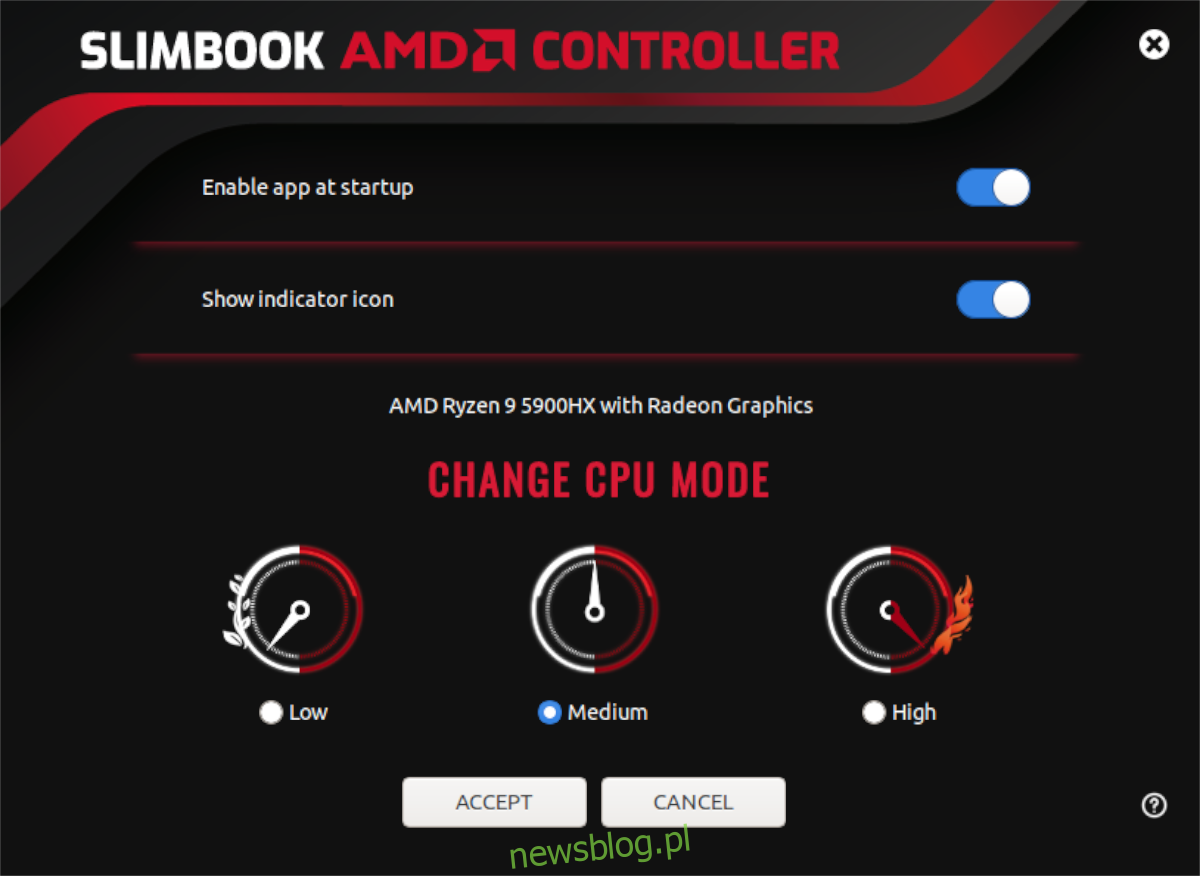
Gdy obie opcje są włączone, przejdź w dół do obszaru „ZMIEŃ TRYB PROCESORA”. W tym obszarze zobaczysz trzy opcje. Pierwsza opcja to „Niska wydajność”, druga to „Średnia wydajność”, a trzecia to „Wysoka wydajność”.
Wybierz „Niski” i kliknij przycisk „AKCEPTUJ”, jeśli chcesz obniżyć wydajność procesora Ryzen. Możesz także wybrać opcję „Niska wydajność” w menu wskaźników, aby ją zmienić.
Jeśli potrzebujesz średniej wydajności na swoim procesorze Ryzen, znajdź opcję „Średnia” i wybierz ją w kontrolerze AMD. Następnie kliknij przycisk „Akceptuj”, aby potwierdzić zmiany. Lub znajdź „Średnia wydajność” w menu wskaźników i wybierz ją, aby zmienić ją w ten sposób.
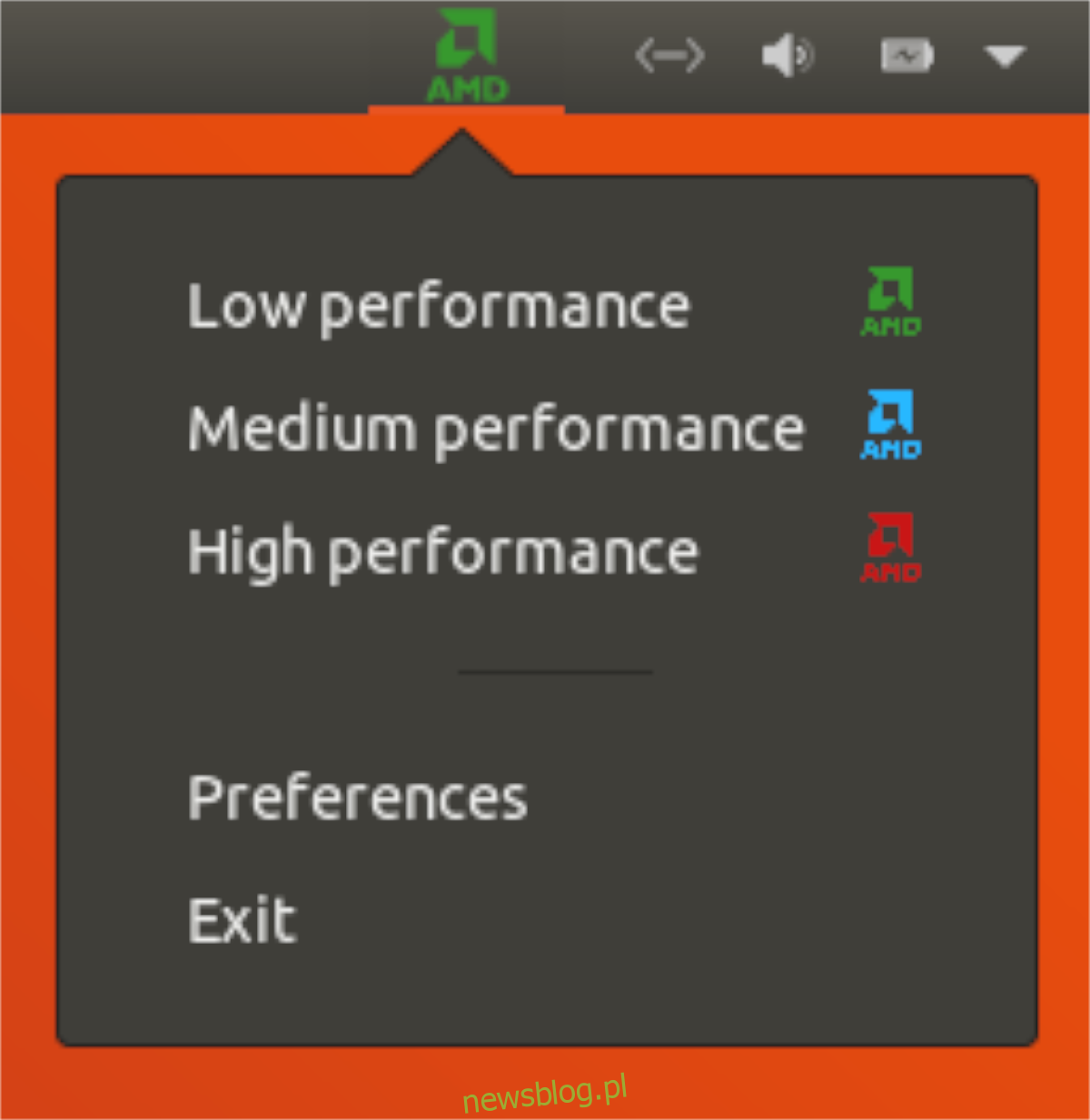
Jeśli potrzebujesz wysokiej wydajności mobilnego procesora Ryzen, możesz znaleźć opcję „Wysoka” w aplikacji i kliknąć ją, aby wybrać opcję wydajności. Ta opcja jest opcją o wysokiej wydajności, więc miej ją na uwadze kwiecień skrócić czas pracy baterii kosztem zwiększonej wydajności. Ponadto wybranie „Wysoka wydajność” z menu rozwijanego wskaźników spowoduje również ustawienie trybu wysokiej wydajności.